Оновити xp до windows 7
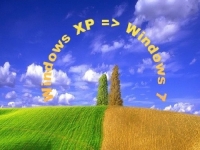
Спочатку визначитеся, яка версія операційної системи Вас влаштує:
64-розрядної версії спрямована на обробку великих обсягів пам'яті, але не всі комп'ютери підтримують дану версію.
32-розрядної версії може бути встановлена практично на будь-яку машину.
Для того щоб дізнатися, яка версія підходить, потрібно:
Пуск - Мій комп'ютер - Властивості.
Серед відомостей про операційну систему при встановленій 64-розрядної Windows XP буде напис «Випуск x64». У разі відсутності подібного напису на комп'ютері використовується 32-розрядної версії.
КРОК 1. Перевірка готовності ПК для установки Windows 7
Для перевірки готовності комп'ютера потрібно завантажити безкоштовний Порадник з оновлення до операційну систему Windows 7. Дана утиліта знайде можливим проблемам в пристроях, устаткуванні і програмному забезпеченні, які негативно вплинуть на установку ОС, і дасть рекомендації по їх усуненню.
Примітка: в деяких випадках програма попросить встановити утиліту «.NET 2.0».
Для цього:
Натиснути «Так».
Натиснути «Далі».
Погодьтеся з ліцензійними умовами.
Натиснути «Встановити».
Натиснути «Готово».
5. Погодьтеся з умовами ліцензування.
6. Натиснути «Встановити».
7. Натиснути «Close» (що означає - «Закрити»).
8. Якщо прапорець «Запустити радник» встановлено, то запуститься радник.
Запуск радника:
Двічі клацнути лівою кнопкою миші по ярлику Windows 7 Upgrade Advisor, що знаходиться на робочому столі.
У вікні, натиснути «Yes» (що означає - «Так»).
Натиснути «Start check» (що означає - «Почати перевірку»).
Потрібно прочитати уважно звіт за виявленими проблемам і способам їх усунення.
При необхідності зберегти звіт потрібно натиснути «Save Report» (що означає - «Зберегти звіт»), вказати назву у відповідному полі «File Name» (що означає - «Файл»), а потім натиснути кнопку «Save» (що означає - «Зберегти»).
Натиснути «Close» (що означає - «Закрити»).
КРОК 2. Перенесення файлів і параметрів
Для перенесення параметрів і файлів потрібно використовувати спеціальний засіб, що представляє собою безкоштовну утиліту, що переносить файли та параметри операційної системи в інше місце, а після переустановлення ОС повернути їх назад.
Засобом перенесення даних створюється один файл, розмір якого залежить від обсягу і числа файлів і параметрів. Зберігати його рекомендується на окремий носій, наприклад, зовнішній жорсткий диск.
Основні нюанси:
Запам'ятайте, за допомогою даної утиліти Ви переносите тільки файли і параметри, але не програми! Їх потрібно буде встановити повторно, тому слід підготувати установчі диски.
Перенесення файлів і параметрів з 64-розрядної ОС в 32-розрядну неможливий.
Для використання засобу перенесення параметрів і файлів в ОС Windows XP має бути встановлений SP2 або більш пізні пакети оновлень.
Як дізнатися, який пакет оновлень встановлений:
Пуск - Мій комп'ютер - Властивості.
Серед відомостей про операційну систему ви знайдете напис «Service Pack 2» або 3 «Service Pack 3».
Установка засоби перенесення даних:
- Примітка: потрібно вибрати соотвуетствующую версію утиліти версії Вашої операційної системи.
- Натиснувши кнопку, Вас перемістять на сторінку, де Ви зможете завантажити потрібну версію утиліти. Для цього натисніть кнопку «Завантажити».
- У вікні натисніть «Запуск» або «Відкрити» (в залежності від використовуваного браузера).
Перенесення файлів і параметрів:
важливо:
Чи не зберігайте сформований програмою файл на комп'ютер, інакше при установці операційної системи він буде загублений.
У процесі збереження файлів і параметрів не використовуйте комп'ютер для коректної роботи утиліти.
- З'явиться вікно «Дані файли і параметри збережені для перенесення». У ньому натиснути кнопку «Далі» .Прімечаніе: Рекомендується записати назву і розташування файлу на жорсткому диску для швидкого пошуку його після установки ОС.
- Кнопка «Далі».
- Кнопка «Закрити».
- Переконайтеся в наявності файлу в зазначеному програмою місці.
Для перенесення програмного забезпечення потрібно:
Переконатися в наявності настановних дисків.
Якщо програма встановлена з інтернету і інсталяційний файл зберігається на комп'ютері, перенести його на зовнішній жорсткий диск.
Важливо пам'ятати, що під час повної установки програми не зберігаються, тому їх потрібно перевстановити для використання в Windows 7.
КРОК 3. Установка Windows 7
КРОК 4. Перенесення збережених раніше файлів і параметрів
- Перенесення файлів і параметрів:
- Підключіть до ПК зовнішній жорсткий диск.
- Перейдіть на жорсткому диску в те місце, де збережений файл міграції.
- Запустіть збережений файл міграції.
- Якщо був заданий пароль, введіть його.
- Кнопка «Далі».
- У вікні «Виберіть дані, що переносяться на цей комп'ютер» вказуєте облікові записи, які потрібно перенести.
- Кнопка «Передати».
Можна змінити спосіб перенесення облікових записів. Для цього скористайтеся кнопкою «Додаткові параметри».
10. Кнопка «Закрити».
11. У деяких випадках комп'ютер попросить перезавантаження. Натисніть «Запустити знову».
При виконанні перенесення кількох облікових записів може з'явитися запит на зміну пароля при вході в операційну систему. У вікні натисніть «ОК». У наступному вікні виконайте одні з дій:
При необхідності введення нового пароля введіть його і підтвердіть. Потім натисніть клавішу «Enter». Відзначимо, що пароль з Windows XP вказувати не потрібно.
Якщо хочете залишити старий пароль, то просто залиште поля порожніми. Потім натисніть клавішу «Enter».
КРОК 5. Повторна інсталяція програмного забезпечення
Засобом перенесення даних Windows формується звіт за програмами, встановленими і використовуваним в попередній версії ОС, які потрібно буде перевстановити.
Наприклад, перевіримо програму Outlook Express:
Введемо в поле пошуку назву програми.
Кнопка «Пошук».
В отриманому списку шукаємо нашу версію програми.
Дивимося версію ОС.
Дивимося результат, який може звучати «Сумісно», «Не сумісно» або «Рекомендовані дії».
3. Якщо ПО сумісно, можете сміливо встановлювати програму за допомогою регулюючого диска або інсталяційний файл з зовнішнього жорсткого диска.
Найчастіше драйвера поставляються разом з операційною системою. При їх відсутності по тій або іншій причині Ви можете завантажити їх і встановити з «служби Windows Update»: Пуск - всі програми - Windows Update. Якщо Ви не знайшли драйвер на сайті Windows, то завантажити його можна з сайту виробника.
Очищення диска після установки
При установці операційної системи без форматування створюється папка Windows.old, у якій зберігаються всі файли, які використовуються в попередній операційній системі. Цю папці в разі потреби доступу до файлів слід видалити.
Перед запуском засоби очищення диска потрібно переконатися, що всі параметри і файли перенесені коректно.